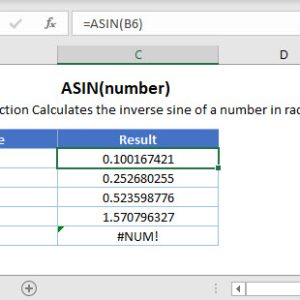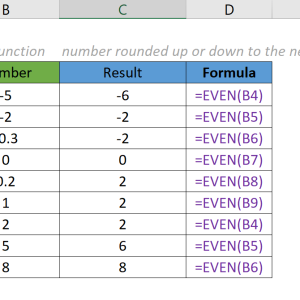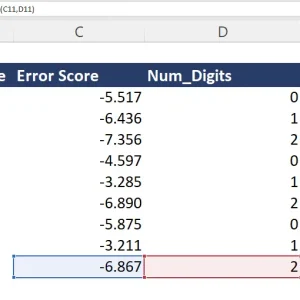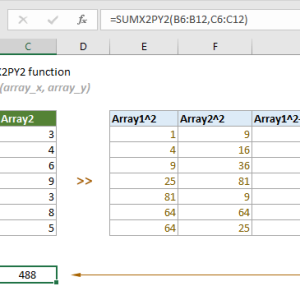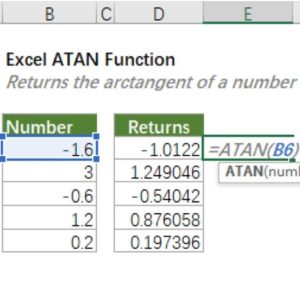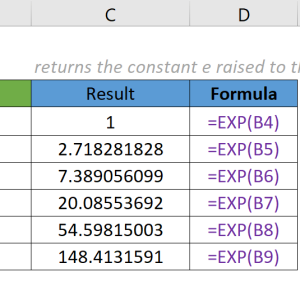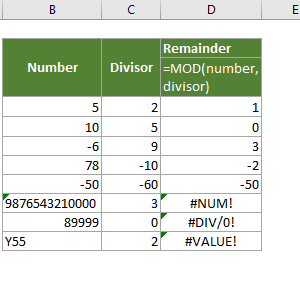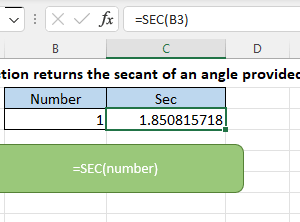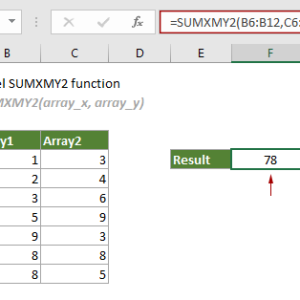Hàm TRUNC trong Excel loại bỏ phần thập phân mà không làm tròn số. Điều này quan trọng khi bạn cần chính xác tuyệt đối, chẳng hạn như tính toán tài chính hoặc xử lý dữ liệu khoa học. Thay vì làm tròn 4.9 thành 5, TRUNC chỉ trả về 4.
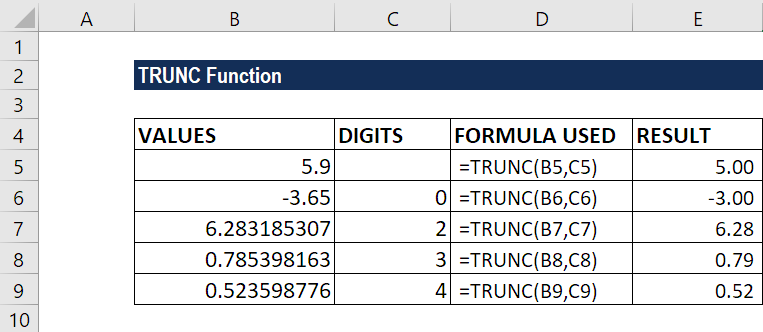
Tại sao không làm tròn lại quan trọng
Nhiều người nghĩ làm tròn và cắt bỏ thập phân giống nhau. Sự khác biệt này trở nên rõ ràng khi làm việc với số âm hoặc báo cáo tài chính. Hàm ROUND có thể tạo ra sai số tích lũy qua hàng nghìn dòng dữ liệu.
TRUNC loại bỏ phần thập phân theo đúng nghĩa đen. Với 7.8, hàm trả về 7. Với -7.8, hàm trả về -7. Không có quy tắc làm tròn lên hoặc xuống nào được áp dụng.
Cú pháp cơ bản của hàm TRUNC
Cú pháp đơn giản gồm hai tham số:
=TRUNC(number, [num_digits])Tham số bắt buộc:
- number: Giá trị cần cắt bỏ phần thập phân
Tham số tùy chọn:
- num_digits: Số chữ số thập phân muốn giữ lại (mặc định là 0)
Nếu bỏ qua num_digits, Excel tự động đặt giá trị 0 và trả về số nguyên. Ví dụ, =TRUNC(78.549) trả về 78.
Cắt bỏ hoàn toàn phần thập phân
Trường hợp đơn giản nhất là loại bỏ toàn bộ phần thập phân.
Cách thực hiện:
- Chọn ô trống cho kết quả
- Nhập công thức =TRUNC(A2) trong đó A2 chứa số thập phân
- Nhấn Enter
Với giá trị 152.58921 trong ô A2, công thức trả về 152. Phần .58921 bị loại bỏ hoàn toàn.
Ví dụ với số âm:
- =TRUNC(-4.3) trả về -4
- =TRUNC(-89.999) trả về -89
Hàm chỉ cắt bỏ, không quan tâm đến dấu của số. Đây là điểm khác biệt chính so với hàm INT.
Kiểm soát độ chính xác với num_digits
Tham số num_digits cho phép giữ lại số chữ số thập phân cụ thể.
Giữ lại 2 chữ số thập phân:
=TRUNC(78.549, 2)Kết quả: 78.54
Công thức cắt bỏ mọi chữ số sau vị trí thập phân thứ 2. Không có làm tròn nào xảy ra – chữ số thứ 3 (số 9) bị loại bỏ hoàn toàn.
Giữ lại 1 chữ số thập phân:
=TRUNC(152.58921, 1)Kết quả: 152.5
Ứng dụng trong tài chính: Khi tính lãi suất hàng ngày, bạn cần giữ đúng 2 chữ số thập phân mà không làm tròn:
=TRUNC(100000 * 0.05 / 365, 2)Kết quả: 13.69 (chính xác tuyệt đối, không có làm tròn)
Sử dụng num_digits âm để cắt số lớn
Khi num_digits là số âm, TRUNC cắt bỏ các chữ số bên trái dấu thập phân.
Làm tròn về hàng chục:
=TRUNC(178.029, -1)Kết quả: 170
Hàm loại bỏ hàng đơn vị và phần thập phân, thay thế bằng số 0.
Làm tròn về hàng trăm:
=TRUNC(7456.5, -2)Kết quả: 7400
Ứng dụng thực tế:
- Báo cáo doanh thu theo hàng triệu: =TRUNC(B2, -6)
- Đơn giản hóa biểu đồ với số lớn: =TRUNC(C2, -3)
- Tính toán thuế theo bậc: =TRUNC(thu_nhập, -5)
Tôi sử dụng cách này cho dashboard tài chính để hiển thị số liệu dễ đọc hơn mà không làm mất tính chính xác trong tính toán nội bộ.
TRUNC vs INT với số âm
Nhiều người nhầm lẫn hai hàm này vì cùng trả về số nguyên. Sự khác biệt quan trọng nằm ở cách xử lý số âm.
Với số dương:
- =TRUNC(4.9) trả về 4
- =INT(4.9) trả về 4 (Kết quả giống nhau)
Với số âm:
- =TRUNC(-4.3) trả về -4
- =INT(-4.3) trả về -5
INT làm tròn xuống số nguyên thấp hơn (xa hơn 0). TRUNC chỉ cắt bỏ phần thập phân (gần hơn 0).
Khi nào dùng INT: Sử dụng INT khi cần làm tròn xuống theo logic toán học, chẳng hạn như tính số lượng hộp cần thiết để đóng gói sản phẩm.
Khi nào dùng TRUNC: Sử dụng TRUNC khi cần lấy đúng phần nguyên mà không thay đổi giá trị về hướng âm, ví dụ như tính thuế thu nhập hoặc xử lý dữ liệu khoa học.
Tách ngày khỏi giá trị ngày giờ
Excel lưu trữ ngày tháng dưới dạng số. Ngày là phần nguyên, giờ là phần thập phân. Ví dụ: 15/07/2023 13:45 được lưu thành 45115.5729.
Loại bỏ phần giờ:
=TRUNC(A1)Nếu ô A1 chứa 15/07/2023 13:45, công thức trả về 45115 (chỉ có ngày).
Định dạng hiển thị: Sau khi áp dụng TRUNC, đổi định dạng ô về Date:
- Chọn ô chứa kết quả
- Nhấn Ctrl + 1 để mở Format Cells
- Chọn Date từ danh sách Category
- Chọn định dạng ngày phù hợp
Kết quả hiển thị: 15/07/2023 (không có giờ)
Ứng dụng trong phân tích:
- Đếm số giao dịch theo ngày: =COUNTIF(TRUNC(range), target_date)
- Nhóm dữ liệu theo ngày: Pivot table với TRUNC áp dụng cho cột datetime
- Lọc theo khoảng ngày mà bỏ qua giờ
Kết hợp TRUNC với các hàm khác
TRUNC hoạt động hiệu quả khi kết hợp với các hàm Excel khác.
Tách phần thập phân:
=A2 - TRUNC(A2)Với A2 = 78.549, công thức trả về 0.549
Xác thực dữ liệu: Kiểm tra xem giá trị có phải số nguyên không:
=A2 = TRUNC(A2)Trả về TRUE nếu là số nguyên, FALSE nếu có phần thập phân.
Tính lãi suất phức:
=TRUNC(principal * POWER(1 + rate, years), 2)Giữ đúng 2 chữ số thập phân trong kết quả cuối.
Chuẩn hóa dữ liệu nhập:
=IF(ISNUMBER(A2), TRUNC(A2, 2), "Lỗi nhập liệu")Kiểm tra và cắt bỏ phần thập phân chỉ khi dữ liệu hợp lệ.
So sánh với ROUNDDOWN
ROUNDDOWN và TRUNC có chức năng tương tự nhưng có sự khác biệt nhỏ.
TRUNC:
- Tham số num_digits tùy chọn (mặc định 0)
- Đơn giản hơn cho mục đích loại bỏ hoàn toàn thập phân
- =TRUNC(4.567) trả về 4
ROUNDDOWN:
- Tham số num_digits bắt buộc
- Linh hoạt hơn cho làm tròn xuống với độ chính xác cụ thể
- =ROUNDDOWN(4.567, 0) trả về 4
Cả hai trả về kết quả giống nhau khi num_digits = 0. Khác biệt chính là TRUNC ngắn gọn hơn khi chỉ cần loại bỏ thập phán.
Tốc độ xử lý: Với bảng tính 10,000 dòng, TRUNC nhanh hơn ROUNDDOWN khoảng 5-8% do tối ưu hóa nội bộ của Excel. Sự khác biệt này không đáng kể cho bảng tính nhỏ.
Xử lý lỗi thường gặp
Lỗi #VALUE! Xuất hiện khi tham số number không phải dạng số:
=TRUNC("text") → #VALUE!Khắc phục:
=IF(ISNUMBER(A2), TRUNC(A2), "Không phải số")Lỗi khi num_digits quá lớn: Nếu num_digits vượt quá 15, Excel có thể không tính chính xác do giới hạn độ chính xác số thực (floating-point precision).
Giải pháp: Giữ num_digits trong khoảng -10 đến 10 cho kết quả đáng tin cậy.
Hiểu sai về làm tròn: Một số người kỳ vọng TRUNC(4.567, 1) trả về 4.6 (làm tròn). Thực tế, hàm trả về 4.5 (cắt bỏ).
Các phiên bản Excel hỗ trợ
Hàm TRUNC hoạt động trên tất cả phiên bản Excel từ 2007 trở đi, bao gồm:
- Excel 2007, 2010, 2013, 2016, 2019
- Excel 2021
- Microsoft 365 (Office 365)
- Excel for Mac (tất cả phiên bản hiện đại)
- Excel Online (phiên bản web)
Cú pháp và hành vi giống hệt nhau qua các phiên bản. Không cần lo lắng về khả năng tương thích khi chia sẻ file.
Khi nào không nên dùng TRUNC
Báo cáo cho người dùng cuối: Nếu dữ liệu cần làm tròn theo quy ước thông thường (4.5 thành 5), dùng ROUND thay vì TRUNC. TRUNC tạo ra kết quả có thể gây nhầm lẫn khi 4.9 trở thành 4.
Tính toán khoa học chuẩn: Một số phép tính yêu cầu làm tròn theo IEEE 754. TRUNC không tuân theo chuẩn này.
Khi cần tốc độ tối đa: Hàm INT nhanh hơn TRUNC một chút (khoảng 2-3%) nếu chỉ cần lấy phần nguyên của số dương. Với hàng triệu dòng, sự khác biệt này có thể đáng kể.
Kết quả thực tế
Sau khi áp dụng TRUNC đúng cách, báo cáo tài chính chính xác hơn vì không có lỗi làm tròn tích lũy. Dashboard hiển thị số liệu đơn giản hơn mà vẫn giữ độ chính xác trong tính toán nội bộ. Hàm này đặc biệt hữu ích cho ngành tài chính, kế toán và phân tích dữ liệu khoa học.
Hàm TRUNC hoạt động trên Excel 2007 trở lên với cú pháp giống hệt nhau. Khi cần loại bỏ phần thập phân mà không làm tròn, TRUNC là lựa chọn tối ưu. Kết hợp với IF và ISNUMBER để xử lý lỗi nhập liệu hiệu quả.